リモートワークになり、気がつけば一日8時間触っていたもの
それがマウスとキーボードでした。
結論、エルゴノミクスのマウスとメカニカルキーボードを導入して良かったです。
特に下記の2つが、よかったと思う理由です。
- ワイアレスになったこと
- ハイスペックな機能性
投資をすれば、ノートパソコンのキーボード、マウスより、姿勢的に自由度が高くなり、高機能なことから地味なストレスも減りました。
私の場合、どうせなら、自分が好きなものを、そしてストレスにならないように良いクオリティのもの探していた中、
結果見つけたのが、メカニカルキーボードとエルゴノミクスのマウスでした。
私が最終的に選んだものはこちらです。
- Microsoft Sculpt Ergonomic Mouse
- Keychrone K3
気がつけば2年以上使っていたので、使い始めたきっかけと、使い勝手について書いてみます。
プログラマーが使ってるみたいなやつ、メカニカルキーボード

一番に思い浮かんだのが、昔エンジニアの友人が使っていた、
キーキャップに何も書いていない(「無刻印モデル」というそうです。)、Happy Hacking Keyboard(HHKB)の高性能キーボードでした。
ハイスペックな分お値段もそれなりで、機能性を使い切れないと思い違うもを探すことに。
もう一つエンジニアが行っていたキーワードで、覚えていたのが「自作キーボード」でした。
一般的なキーボードの、パンタグラフ、メンブレン式とは異なるメカニカルキーボードは、独立したキーのスイッチを付け替えることにより、ストローク(押し込みの深さ)の高さや感触など、打鍵感をカスタマイズすることができます。
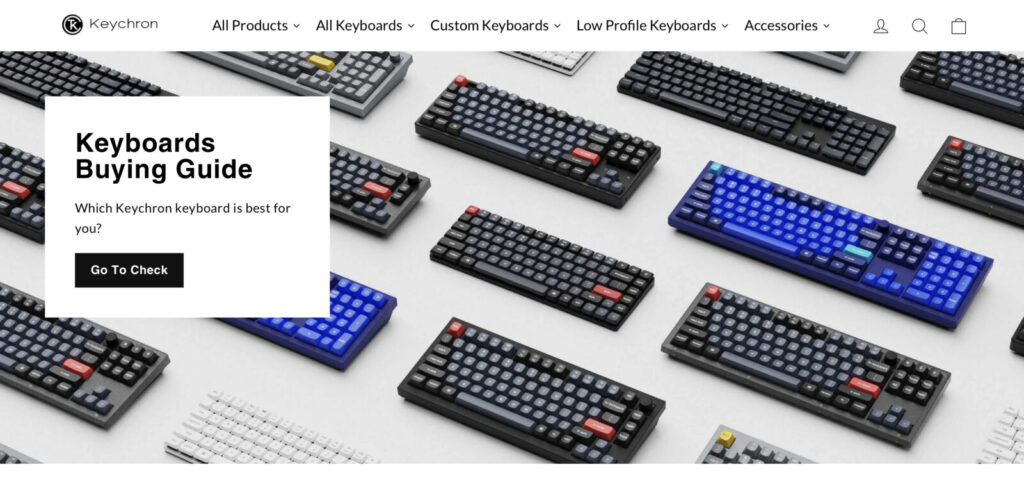
加えて、どうせならゲーマーみたいな光るキーボードがいいと思い、両立するものを探していたときに見つけたのがKeychroneのキーボードでした。

キーボードの配列的には、テンキーがなくUSキーボード配置のものを探していました。
USキーボードにしたのは、日本語のJISのキーボードよりも、
「ショートカットに使うCtrl、Shiftキーが直感的な位置にあるデザインなんだよ」という友人の言葉を聞いて以来、信じています。
配列やシンプルなデザイン的にK2が良かったのですが、メカニカルキーボード特有の高さがあり、手首浮かないようにするにはパームレストが必要なことがネックになっていました。
そんな時、たまたま同じ配列で薄型のK3が予約販売されるのを知り、これだと思い選びました。
予約発売だったので、公式のECサイトから購入しました、今はVersion 2のようです。

楽天やAmazonからでも買えるようです。

2年使ってみての感想は、
- デザインもシンプル
- キラキラしてかっこいい
と月並みなものですが、2年以上トラブルもストレスもなく使えているのは良い投資だったと思います。
結果、スイッチをつか変えたりはせず当初のままで来ています。
使いやすさを改めて考えると、有線でも、無線でも接続ができるのは便利です。
個人的には、デスク周りがスッキリするので、無線が気に入っています。
付属のType-Cのケーブルで、有線接続や充電ができます。
無線のBluetooth接続では、最大3つのデバイスとペアリングができ、Fnキーと数字キーのショートカットで簡単に切り替えることができます。
人間にとって使いやすいデザイン、エルゴノミクス
無線化をするべく、もう一つ導入したかったのが、マウスです。
マウスは個人的には薄いのだと、手のひらにとの間に空間ができ、変な力が入ってしまい違和感があるので、腱鞘炎っぽくなってしまうので困っていました。
よく考えれば、いろんな大きさの手の人がいるのに汎用的なものでフィットするはずがありません。
少し高さがあって、自然な手首の角度で使えるマウスを探していました。
その時に見つけたのがMicrosoftのエルゴノミクスのマウスでした。

マイクロソフトといえば、波打ったようなデザインが特徴的なキーボードを前職のエンジニアが使っていたのを思い出しました。
それこそが、人間工学に基づきデザインされたエルゴノミクスのラインナップでした。
エルゴノミクスはハイスペックなもので8,000円~15,000円のものも多いのですが、マイクロソフトのマウスは5000円台と少し背伸びをすれば手が届く、金額でした。
Amazonで私は購入しましたが、楽天でも購入ができるようです。
レビューを見ていると、合う合わないがあるようですが、
手首を無理な角度にしないようにした丸みを帯びたデザインが、私にはよかったです。
まとめ
パソコン使いの在宅勤務の環境を変える上で、
個人的にはカスタマイズしやすいのが、マウスとキーボードかなと思います。
姿勢も保ちやすくなりますし、一日中使うものなので、どうせなら自分が好きなものを見に周りに置くのも良いのではないでしょうか。
ただ2023年になりオフィスに帰ってきての盲点だったのですが、
家だと問題なく使えるワイアレスですが、職場ではうまく使えないことに困っています。
マウスの動きにポインタが微妙に合わなかったり、クリックが思うようにされなかったり、
地味にストレスです。
オフィスでワイアレスを使う人が多いからなのか、大勢が集まったけっか何かと混線してしまっているのかなと思いつつ、理由は今のところわかりません。
オフィスでは、備品の有線のキーボードとマウス、自宅ではワイアレスに落ち着いています。












コメント